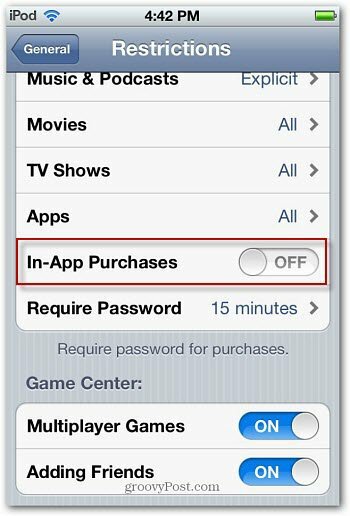Změňte výchozí vyhledávací modul Microsoft Edge v systému Windows 10
Windows 10 Microsoft Edge / / March 18, 2020
Windows 10 obsahuje nový webový prohlížeč s názvem Microsoft Edge. Jak jste očekávali, používá jako výchozí vyhledávání Bing, ale můžete ho změnit na to, co chcete.
Windows 10 zavádí několik nových funkcí, z nichž jednou je webový prohlížeč Microsoft Edge. I když se oproti jiným prohlížečům blíží, a to kvůli nedostatku podpory rozšíření, je intuitivní, pohotový a celkově zahanbuje Internet Explorer.
Protože to je vytvoření společnosti Microsoft, jak si představujete, Edge používá Bing jako výchozí vyhledávač. Možná byste však chtěli udělat něco jiného, jako je Yahoo, DuckDuckGo nebo Yahoo. Zde je návod, jak to udělat.
Změňte výchozí vyhledávací modul Microsoft Edge v systému Windows 10
První věc, kterou chcete udělat, je směřovat na vyhledávací web, který chcete použít. V tomto příkladu používám DuckDuckGo. Poté v pravém horním rohu vyberte ikonu elipsy (Další akce) a vyberte Nastavení.
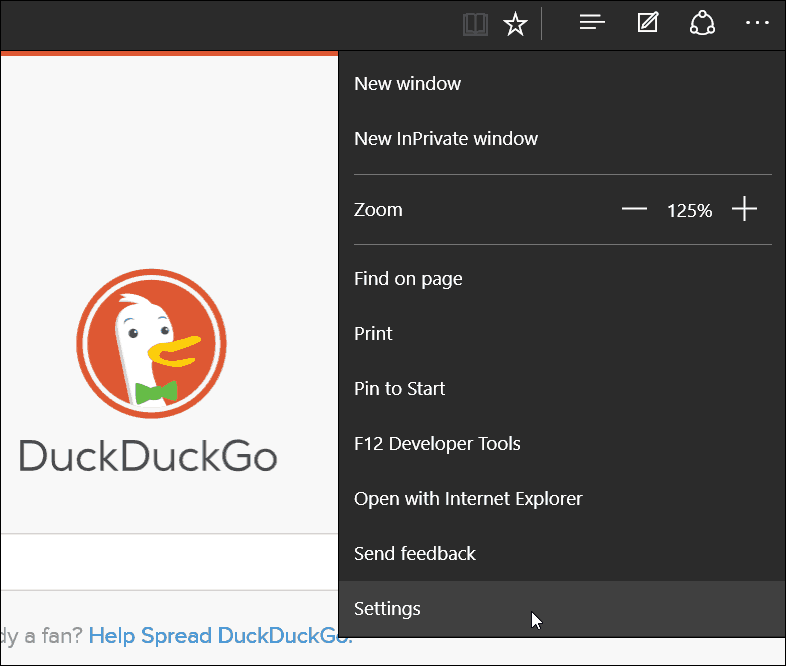
Přejděte dolů do dolní části nabídky Nastavení a vyberte možnost Zobrazit rozšířená nastavení.
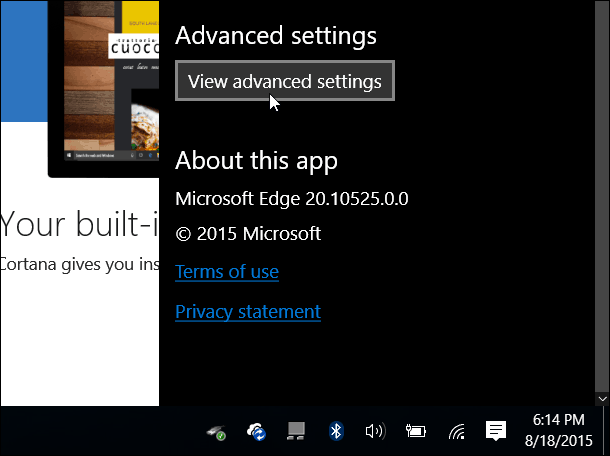
Dále přejděte dolů a vyberte rozbalovací nabídku pod
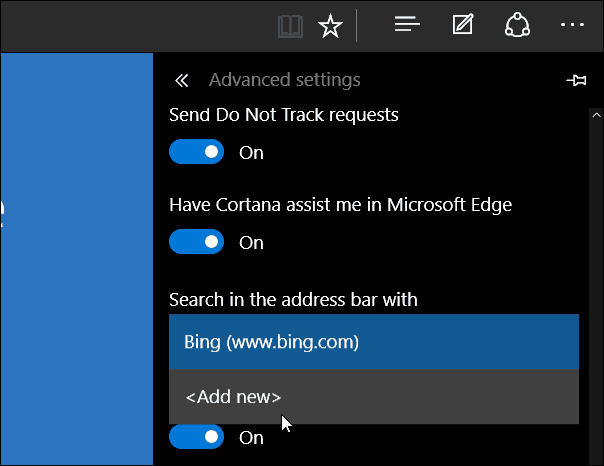
Poté vyberte vyhledávač a můžete jej přidat, odebrat nebo nastavit jako výchozí.
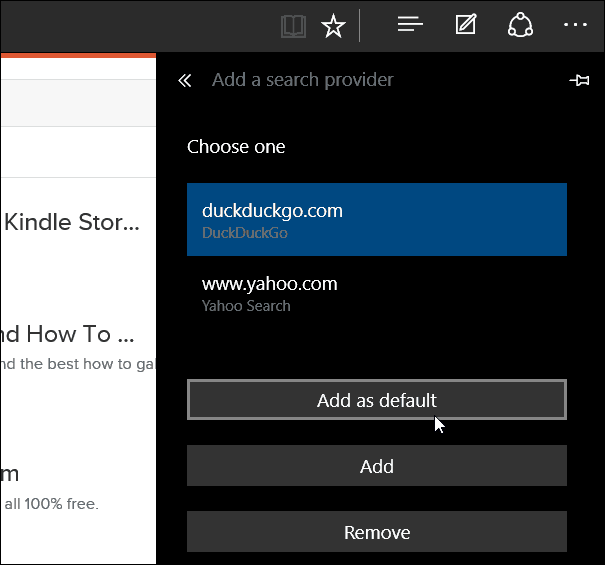
Ve snímku níže vidíte, že jsem přidal několik různých vyhledávačů, ze kterých si můžete vybrat.
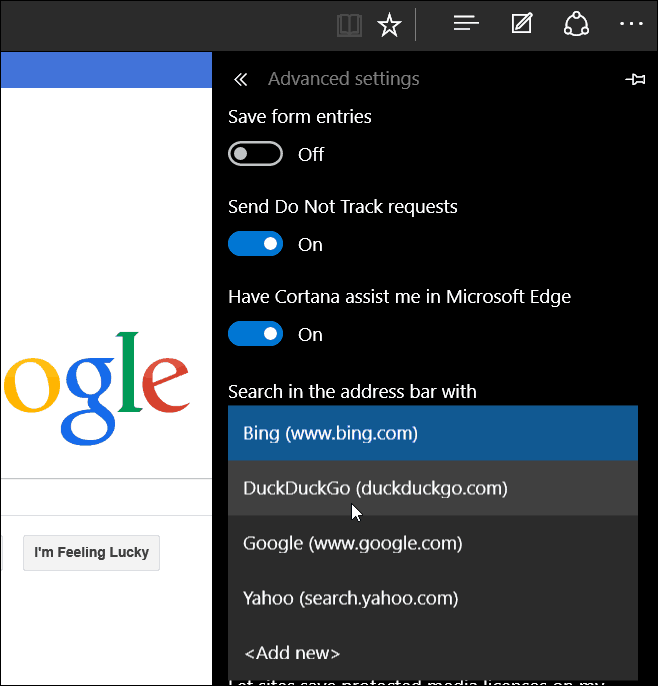
Pokud potřebujete změnit výchozí vyhledávač z Bingu na něco jiného, udělejte to jednou a hotovo.
V níže uvedeném příkladu jsem změnil výchozí vyhledávání na Google, abych vám poskytl představu o tom, jak se věci po provedení změny postarají.
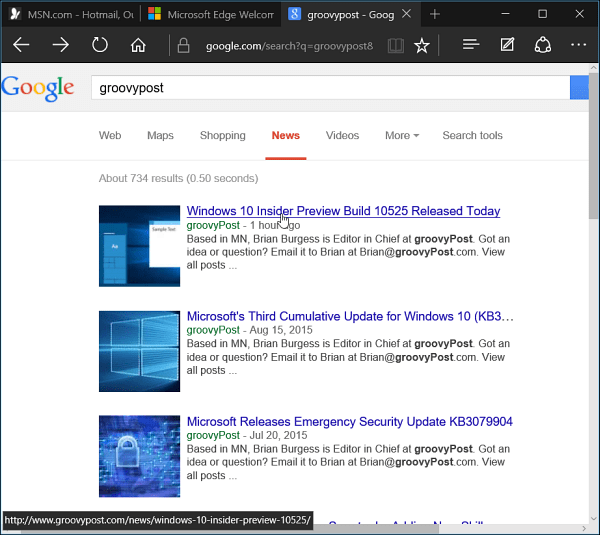
Toto není nejintuitivnější způsob, jak změnit vyhledávač za chodu. Z tohoto důvodu bych rád viděl implementaci podobnou tomu, jak má Firefox nastaveno vyhledávací pole, ale místo toho v adresním řádku.
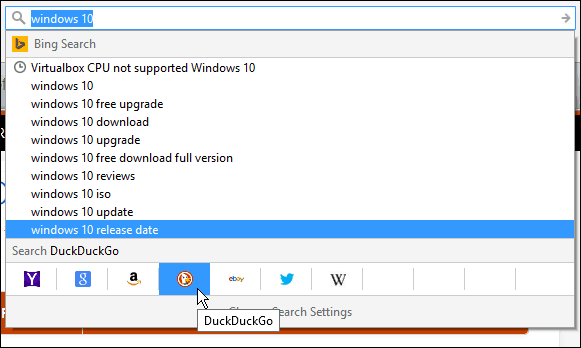
Jen mějte na paměti, že Microsoft nastavil Windows 10 jako služba a postupem času se budou neustále aktualizovat a zlepšovat.
Pro více informací Prohlížeč Microsoft Edge, podívejte se na jeden z následujících článků:
- Zpřístupněte Edge na více webových stránkách
- Připojte webové stránky z Edge do nabídky Start systému Windows 10
- V případě potřeby spusťte aplikaci Internet Explorer z aplikace Microsoft Edge